一、前言
本篇文章记录一下毫米波雷达AWR1843在CCS开发模式下的研究过程。
毫米波雷达开发有两种模式:一种是Demonstration Mode,另一种是CCS development mode。Demonstration Mode这种模式在是在毫米波雷达开箱即用进行的操作,即直接导入bin文件再运行上位机即可实现。可参考我上一篇文章:毫米波雷达AWR1843BOOST辅助停车案例
而在CCS development mode下,用户可以根据自己的想法来对毫米波雷达进行控制,也可以对后续雷达的算法进行改进,实现自己的想法。
二、设备需求
硬件:AWR1843BOOST开发板
micro USB线一根
5V/2.5A(电流要求不小于2.5A)电源适配器1个
软件:
1.mmwave Automotive Toolbox
2.MATLAB Runtime
3.mmWave SDK
4.XDS Emulators Software Package
5.Uniflash
这五个软件的下载安装可参考我的前一篇文章:毫米波雷达AWR1843BOOST辅助停车案例
6.CCS(Code Composer Studio)
下载链接:
CCSTUDIO IDE, configuration, compiler or debugger | TI.com
打开网页后下滑到【Downloads】,找到【CCSTUDIO】,点击【Download Options】。

可以点击【View all versions】按需选择版本进行下载,也可以点击该页面下方的下载链接直接下载最新版本。

下载完成后在电脑的非系统盘中创建一个文件夹,打开文件并解压到该文件夹中(注意:必须是非中文路径下,桌面也行,如果路径包含中文会导致安装的时候字符检查项错误 。听说安装时还需要关闭电脑的防火墙和所有的杀毒软件,我没有关闭也成功安装了,如果出现问题的友友们可以关闭防火墙试试。)
然后在解压后的文件夹中找到【ccs_setup_x.x.x(版本号).exe】,双击运行。后续的安装步骤可参考别人的文章(参考链接),我就不详细写了。
建议到安装方式选择界面这一步时,不知道应该选择安装哪些要支持的设备时就直接选择【Full installation】,当然这样可能会导致直接安装了Blackhawk或Spectrum Digital驱动程序,不过问题不大,将这些不需要的卸载就行。
三、工程导入
1.打开ccs软件,点击【File】->【import】,会出现下面的窗口:

2.选择【CCS Porject】出现如下界面,点击【Browse】定位到【mmwave_automotive_toolbox_3_5_0\labs\lab0008_automated_parking\src】文件夹并双击打开。点击 【Select All】->【Finish】。

成功后会出现如下界面:

这个过程中可能会出现点击【Finish】之后显示Product SYS/BIOS v6.73.1.01 is not currently installed and no compatible version is available的错误,解决方法参考:参考链接
3.修改mmwave_sdk的路径(如果安装mmwave_sdk时用的是默认路径可以忽略这一步)。
因为在c/c++编译时需要经过:预处理、编译、汇编、链接这四个阶段,这里要修改的路径就是“.h”文件的路径和在链接的时候链接lib的路径。只需要修改dss,不需要修改mss。
(1)选中【pa_18xx_dss】工程,右击选择【Properties】,出现如下界面:

在这个界面可以看到C6000 Complier和C6000 Linker,C6000 Complier指的编译的时候要用到的内容,就是".h"文件的路径,C6000 Linker指的是在链接的时候要用到的内容。
(2)修改“.h“文件的路径,点击【C6000 Complier】->【Include Options】,会出现下图所示:

右边红框中的几项就是需要修改的内容,要改成自己的mmwave_sdk路径。修改完成后如下图所示:

一定要注意是改成自己的路径,别傻到照着我这个上面敲。
(3)修改lib链接库的路径,点击【C6000 Linker】->【File Search Path】。

同样地,将图中右边红框中标示的几项改成自己的mmwave_sdk路径,然后点击【Apply and Close】。
四、工程重新编译
1.编译dss的项目
鼠标定位到【pa_18xx_dss】的项目,右键选择【Rebuild Project】,就会在【Console】窗口看到编译的过程,然后会在【Debug】文件夹下看到编译出来的文件,如下图:

2.编译mss的项目
鼠标定位到【pa_18xx_mss】的项目,右键选择【Rebuild Project】,就会在【Console】窗口看到编译的过程,然后会在【Debug】文件夹下看到编译出来的文件,如下图:

这个Debug目录下红框标示的两个文件很重要 ,第一个后面要用到,第二个是在Demonstration Mode下的二进制文件。
五、烧录xwr18xx_ccsdebug.bin文件到AWR1843
1.首先将AWR1843开发板的SOP模式设置为【101】,即【SOP0-ON,SOP1-OFF,SOP2-ON】,如下图所示:
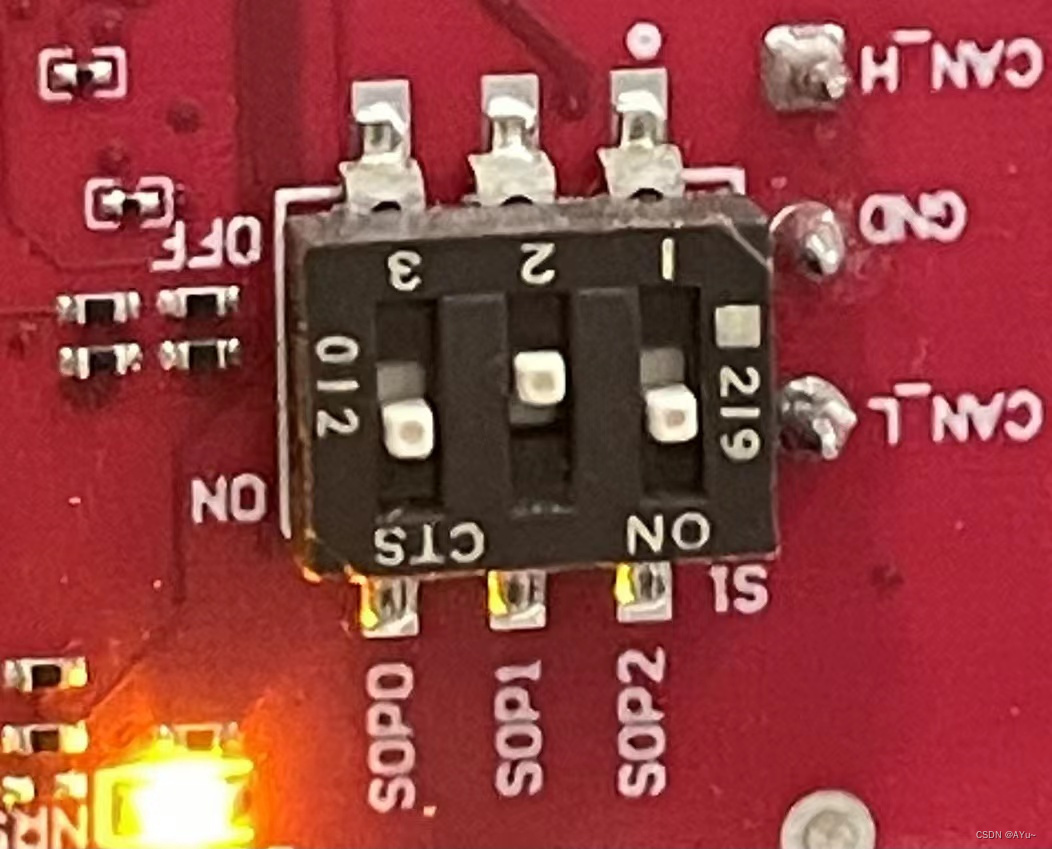
然后将其用USB线与电脑相连并接通电源,打开UniFlash软件就会自动检测到你的设备,如下图所示,点击【Start】。

2.出现下图所示界面后点击【Settings&Utilities】,将COM端口号改为设备管理器中User UART对用的端口号(【此电脑】->右键【管理】->【设备管理器】->【端口】)。

3.点击【Program】,在Meta Image1右侧,点击【Browse】定位到【...\mmwave_sdk_03_01_00_02\packages\ti\utils\ccsdebug】目录下的【xwr18xx_ccsdebug.bin】文件(前面的省略号代表自己的mmwave_sdk的安装目录),双击打开,点击【Load Image】就可以进行烧录了。

烧录成功后在下方的【Console】窗口中可以看到【[SUCCESS] Program Load completed successfully.】 。
六、CCS Development Mode的使用
1.创建ccxml文件
回到CCS软件中,点击菜单栏【View】->【Target Configuration】,右侧会出现下图所示界面:

鼠标定位到【User Defined】,点击【New TargetConfiguration】,会出现下图界面:

将这个文件重新命名为【AWR1843.ccxml】后点击【Finish】就完成了,出现下图界面:

在【Connection】选项中,可以选择【Texas Instruments XDS110 USB Debug Probe】,然后到【Board or Device】选项中选择选择【AWR1843】,点击【save】。
2.使用CCS调试
首先将AWR1843开发板先断电,然后将SOP模式设置为【001】(即SOP0—ON,SOP1—OFF,SOP2—OFF),如下图所示:

鼠标定位到刚刚创建好的ccxml文件,右键选择【Launch Selected Configuration】,会出现下面的界面:

它会检测到两个处理器,这就是前面说的Cortex_R4_0和C674x两个处理器,鼠标分别定位到这两个处理器,右键选择【Connect Target】,会出现下面这个界面:

首先选中第一个处理器,点击上方【Load】,如下图所示:

出现以下界面后点击【Browse Project】,如下图所示:

给Cortex_R4_0中加载pa_18xx_mss.xer4f ,如下图所示,选中后点击【OK】。

同样地,继续选中第二个处理器,点击上方【Load】->【Browse Project】,然后给C674X_0中加载pa_18xx_dss.xer4f ,选中后点击【OK】。
全部加载完后会出现下图所示界面:

然后先选中C674X_0进行运行,点击上方【Resume】,如下图所示:
 运行时下方的【Console】窗口会出现如下图所示的数据:
运行时下方的【Console】窗口会出现如下图所示的数据:

继续选中Cortex_R4_0进行运行,同样地点击上方【Resume】。
全部运行成功时会显示【Running】,如下图所示,表示正在运行。

3.运行上位机来进行指令的发送
在【...\mmwave_automotive_toolbox_3_5_0\labs\lab0008_automated_parking\gui】目录下会有名为【park_assist_visualizer.exe】的上位机,进入该目录下双击运行上位机,成功打开后如下图:
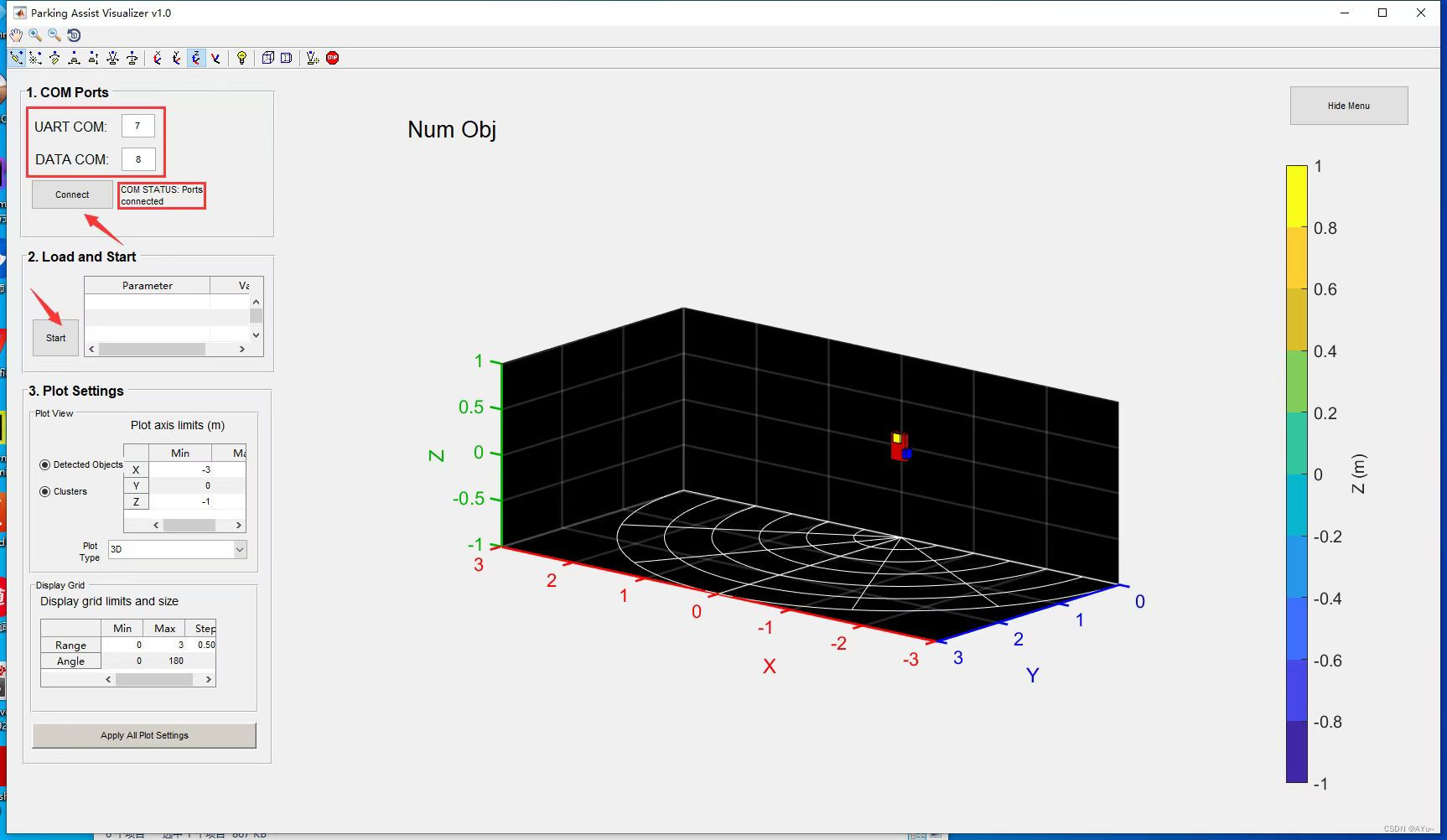
在右侧的【COM Ports】中输入设备管理器中显示的对应的UART和DATA端口号,点击【Connect】,连接成功后会显示【COM STATUS:Ports connected】。然后点击【Start】,就能在界面中看到检测到的物体的3D框,如下图所示:

发送的指令如下:
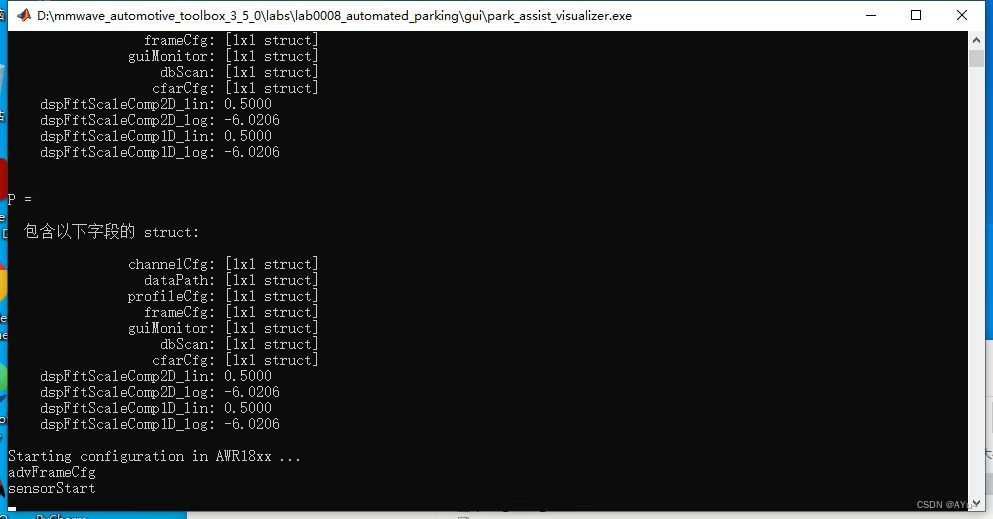







 本文详述了如何在CCS环境下使用毫米波雷达AWR1843进行开发,包括硬件需求、软件安装、工程导入、编译、烧录二进制文件以及CCSDevelopmentMode的使用步骤,涉及MATLAB工具箱、SDK和上位机软件的配合操作。
本文详述了如何在CCS环境下使用毫米波雷达AWR1843进行开发,包括硬件需求、软件安装、工程导入、编译、烧录二进制文件以及CCSDevelopmentMode的使用步骤,涉及MATLAB工具箱、SDK和上位机软件的配合操作。


















 878
878

 被折叠的 条评论
为什么被折叠?
被折叠的 条评论
为什么被折叠?










